You are viewing an old version of this page. View the current version.
Compare with Current
View Page History
« Previous
Version 34
Next »
Sissejuhatus
Siit leiad vastused sagedamini esitatavatele küsimustele dokumentide jagamise kohta.
KKK – Failide ja dokumentide jagamine
| Küsimus | Juhised-näpunäited | Lisajuhised ja ekraanitõmmised |
|---|
Kuidas jagada pilvefaili e-kirja manuse asemel? | Vt Kuidas jagada pilvefaili e-kirja manuse asemel? |
|
Dokumentide ühiskasutusse andmine | Vt Dokumentide ühiskasutusse andmine |
|
Ühiskasutusse antava lingi loomine | Vt Ühiskasutusse antava lingi loomine |
|
Kui minuga on jagatud O365 dokumenti, siis kus selle leian? | Jagatud dokumendid leiab rakendusest Onedrive alajaotusest Shared. | |
Kuidas õigesti dokumente jagada? | - Dokumenti saab jagada funktsiooni Share või Copy link abil.
- Jagamise juurdepääsutasemed:
- People in Tartu Ülikool with the link - dokumenti näevad kõik ülikooli töötajad.
- People with existing access - dokumenti näevad vastavale tööalale juurdepääsu omavad töötajad.
- Specific people - saab määrata konkreetsed inimesed, kellele dokumenti jagatakse.
- Anyone with the link - see võimalus on turvalisuse kaalutlustel blokeeritud.
- Vaikimisi valik on jagamine konkreetsetele inimestele.
- Lisavõimalused jagamisel:
- Allow editing - kui linnukest ei ole, saab teine osapool dokumenti ainult lugeda ja mitte muuta.
- Block download - selle sisselülitamine võimaldab allalaadimise keelata - dokumenti saab näha või toimetada ainult online.
| |
Kuidas saan näha, kellega on dokument jagatud? | - Juurdepääse saab näha ja hallata dokumendi
 nuppu kasutades alajaotusest Has Access valides Manage access. nuppu kasutades alajaotusest Has Access valides Manage access.
| |
Kuidas jagada faile väljapoole ülikooli? | - Failide jagamiseks väljapoole ülikooli on kaks võimalust:
- 1) Saata soovitud isikute meilile kutse failide jagamise kohta.
- Seda saab teha vajutades Share nupule ning valides People you specify can edit.
- Seejärel tuleb sisestada soovitud isiku(te) email ning vajutada Send.
- Adressaat saab selle peale failijagamise kutse ning peab sisestama tema meilile tulnud kontrollkoodi.
- Peale kontrollkoodi sisestamist saab ta jagatud failile ligi.
- 2) Paluda ülikooli arvutiabil sisse lülitada logimist mitte nõudev lingiga jagamine ehk Anyone with the link.
- Vaikimisi on lingiga jagamise puhul valik Anyone with the link keelatud.
- Soovi korral saab selle lubada. Selle jaoks tuleks soovist teada anda ülikooli arvutiabile.
- Seejärel saavad administraatorid selle lubada ning see võimaldab genereerida lingi, mille kaudu ei ole enam sisselogimine nõutav ja kõik, kes seda linki teavad, saavad jagatud dokumendile ligi.
- Ka selle Anyone with the link jagamise puhul saab valida, kas lubada faili redigieerimist või mitte.
| |

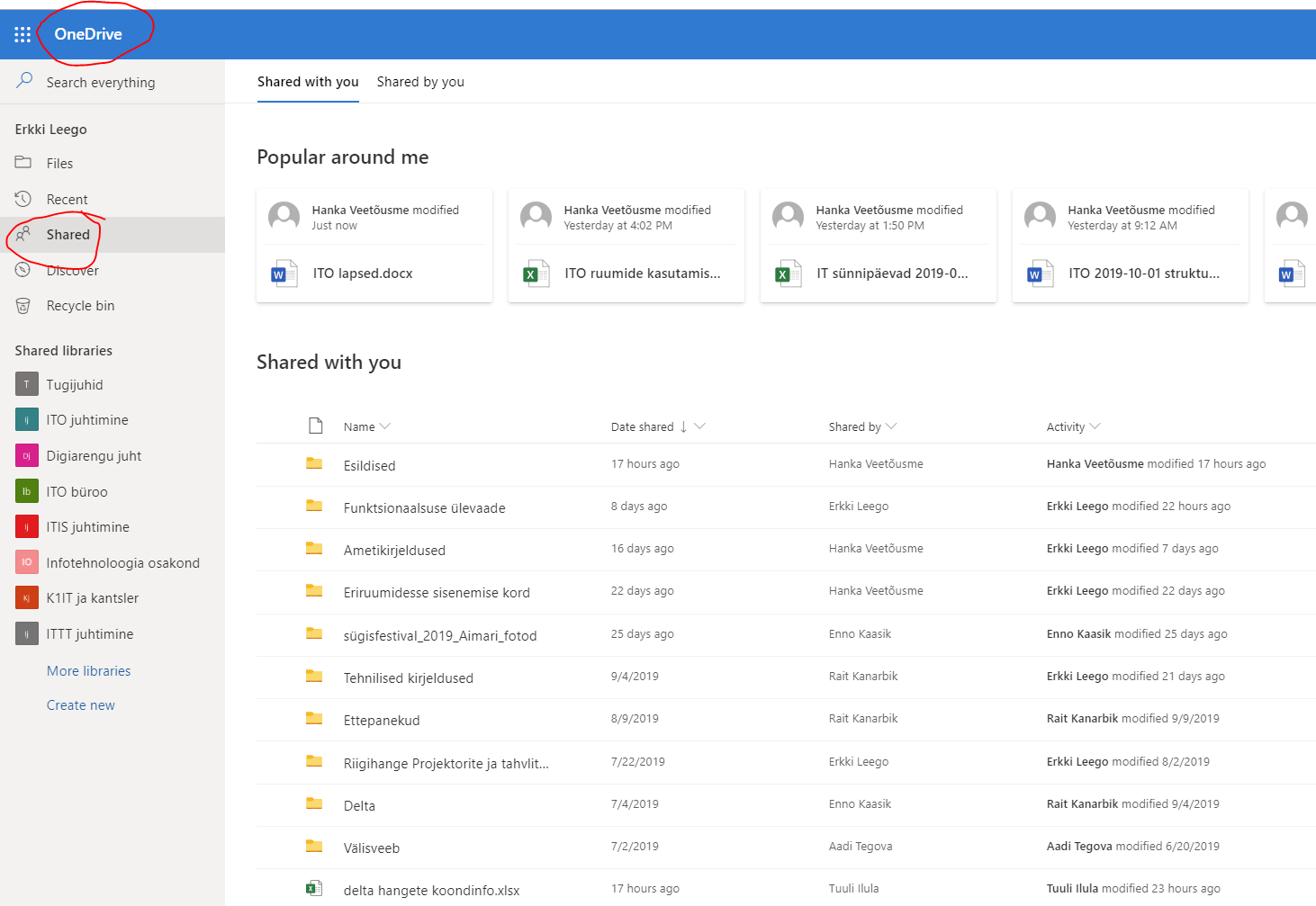





This page has no comments.